Изрязването на дървета в Photoshop Elements може да бъде значително предизвикателство, особено за начинаещи. Множеството малки клони и листа, както и цветни ореоли, не правят задачата по обработка на изображения лесна. В това ръководство ще ви представя някои от проверените техники за успешно изрязване на дървета. Тези техники не са предназначени само за дървета, а могат да бъдат приложени и за други обекти. Да изследваме заедно най-добрите подходи.
Най-важните изводи
За ефективно изрязване на дървета са от съществено значение използването на стари инструменти като Магическата пръчка и специални техники за обработка на изображения. С правилния метод изрязването става лесна задача, а постигнатите резултати могат да бъдат много фотореалистични.
По стъпките
1. Изберете изображение
Първата стъпка е да изберете изображението, което искате да изрежете. Внимавайте, че фона трябва да е едноцветен или не твърде сложен. Този тип фон значително улеснява изрязването.
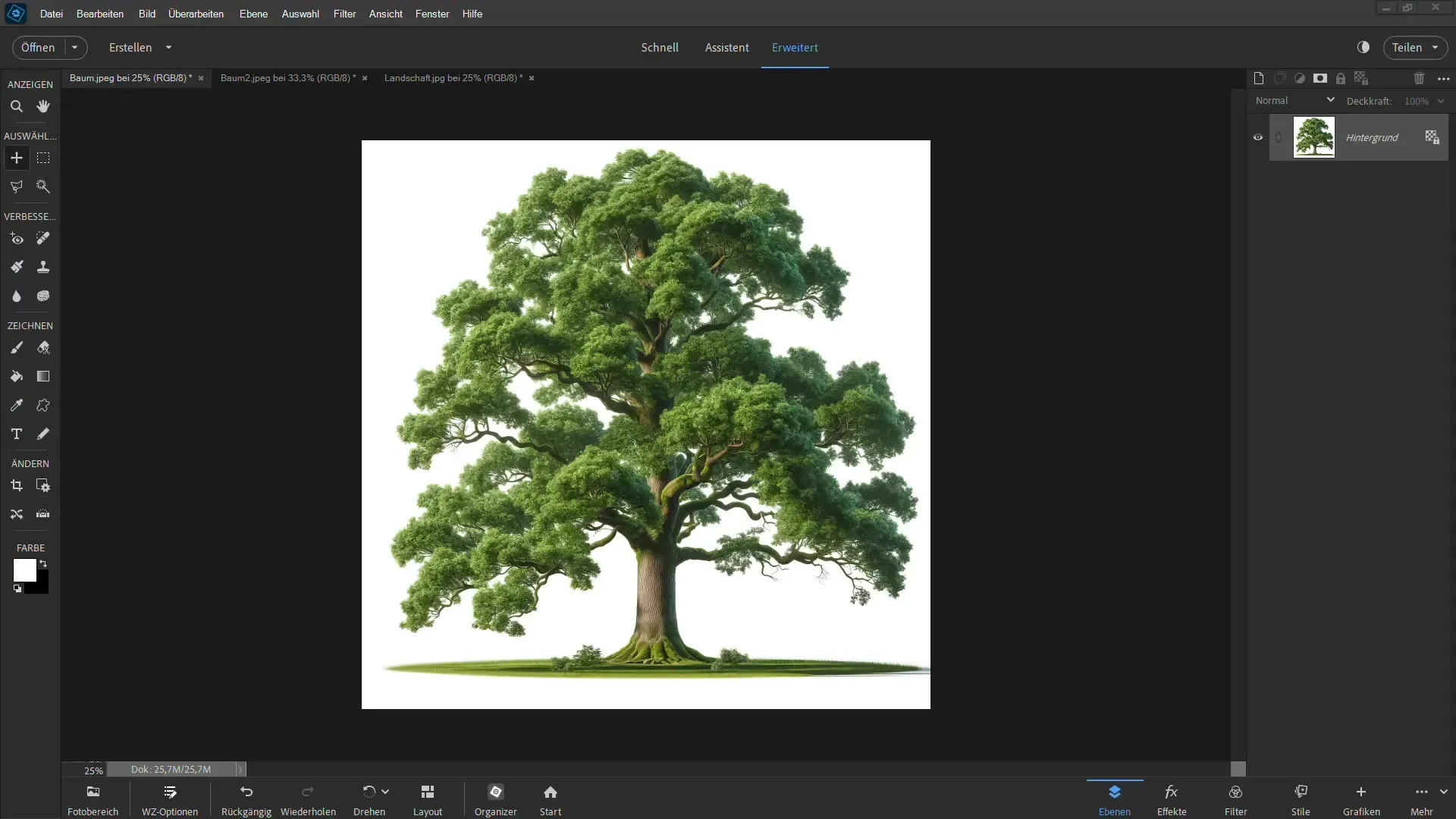
2. Използване на Магическата пръчка
Магическата пръчка е отличен инструмент, който трябва да опитате първо. Изберете инструмента Магическа пръчка и задайте стойност на толеранса около 50. След това кликнете в областта на едноцветния фон, за да го изберете. Ако изберете фона лесно, тази стъпка става много по-лесна.
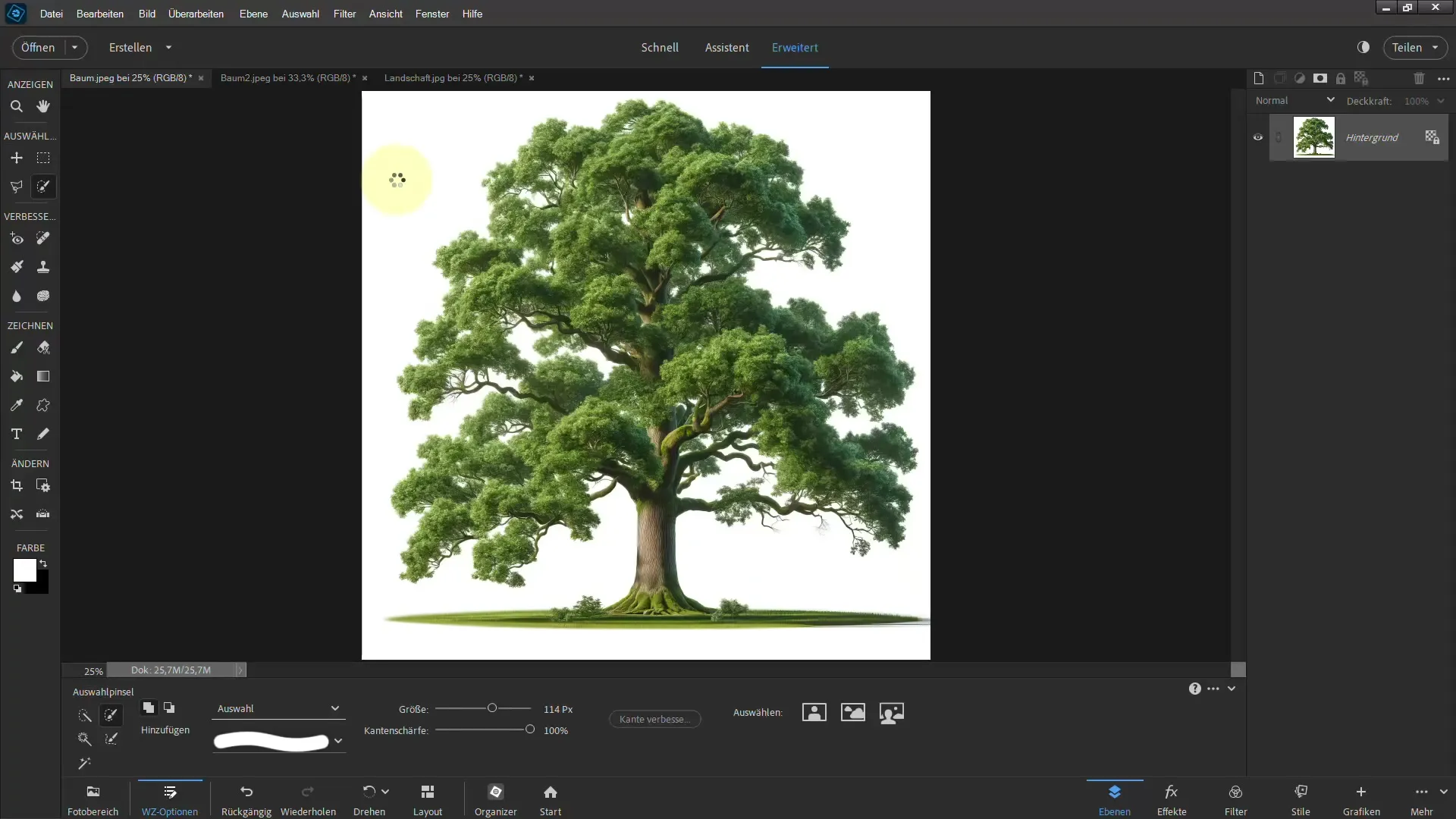
3. Добавяне на слойна маска
След като сте избрали фона, можете да добавите слойна маска. За целта отидете на „Слой“ > „Нов слой за маска“. За да обърнете избора и да направите видим само дървото, натиснете бутоните Ctrl + E.
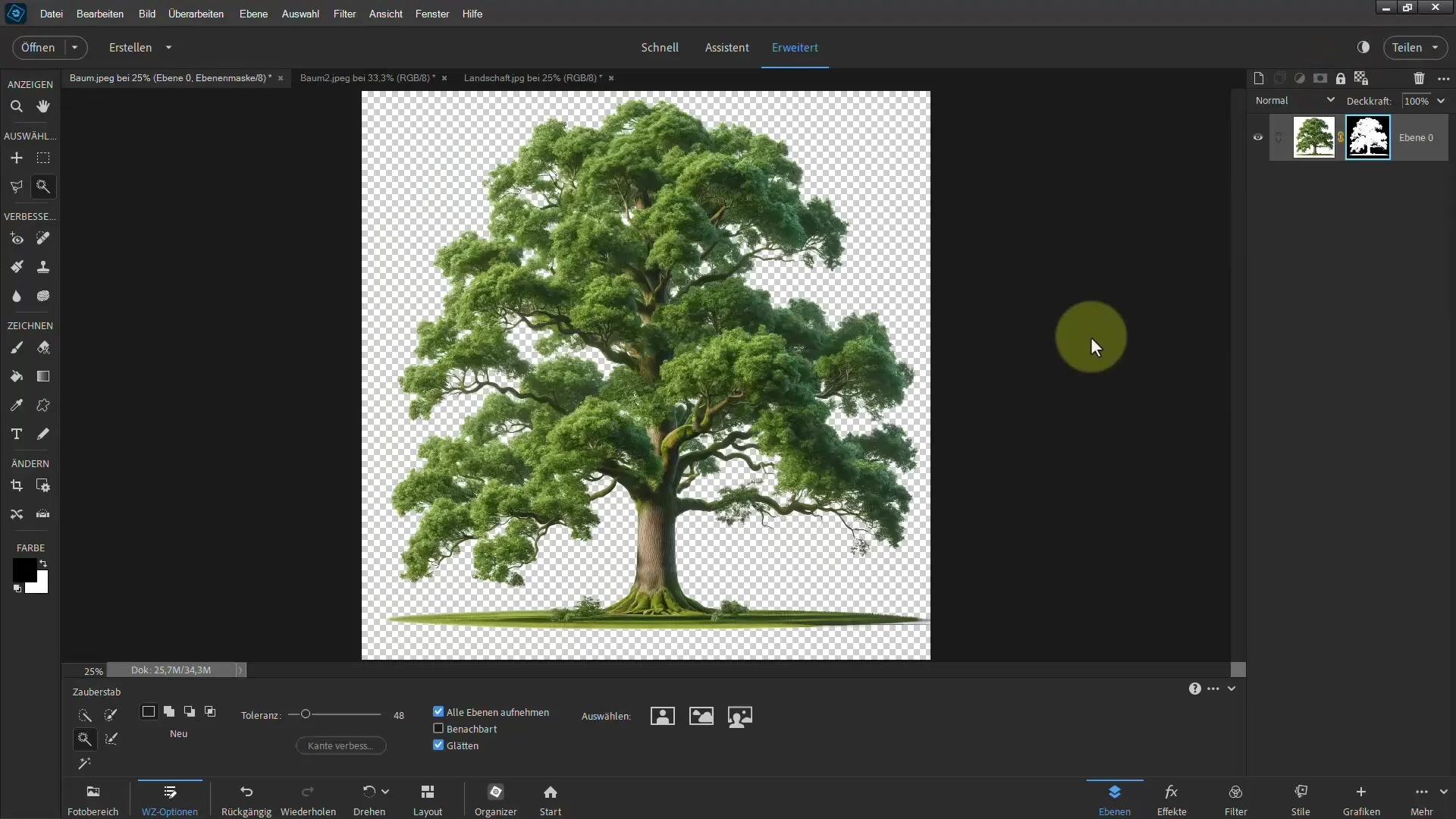
4. Проверка на избора
За да проверите дали дървото е изрязан коректно, можете да създадете нов слой и да изтеглите градиента зад дървото. Така веднага ще видите дали все още има нежелани фонове.
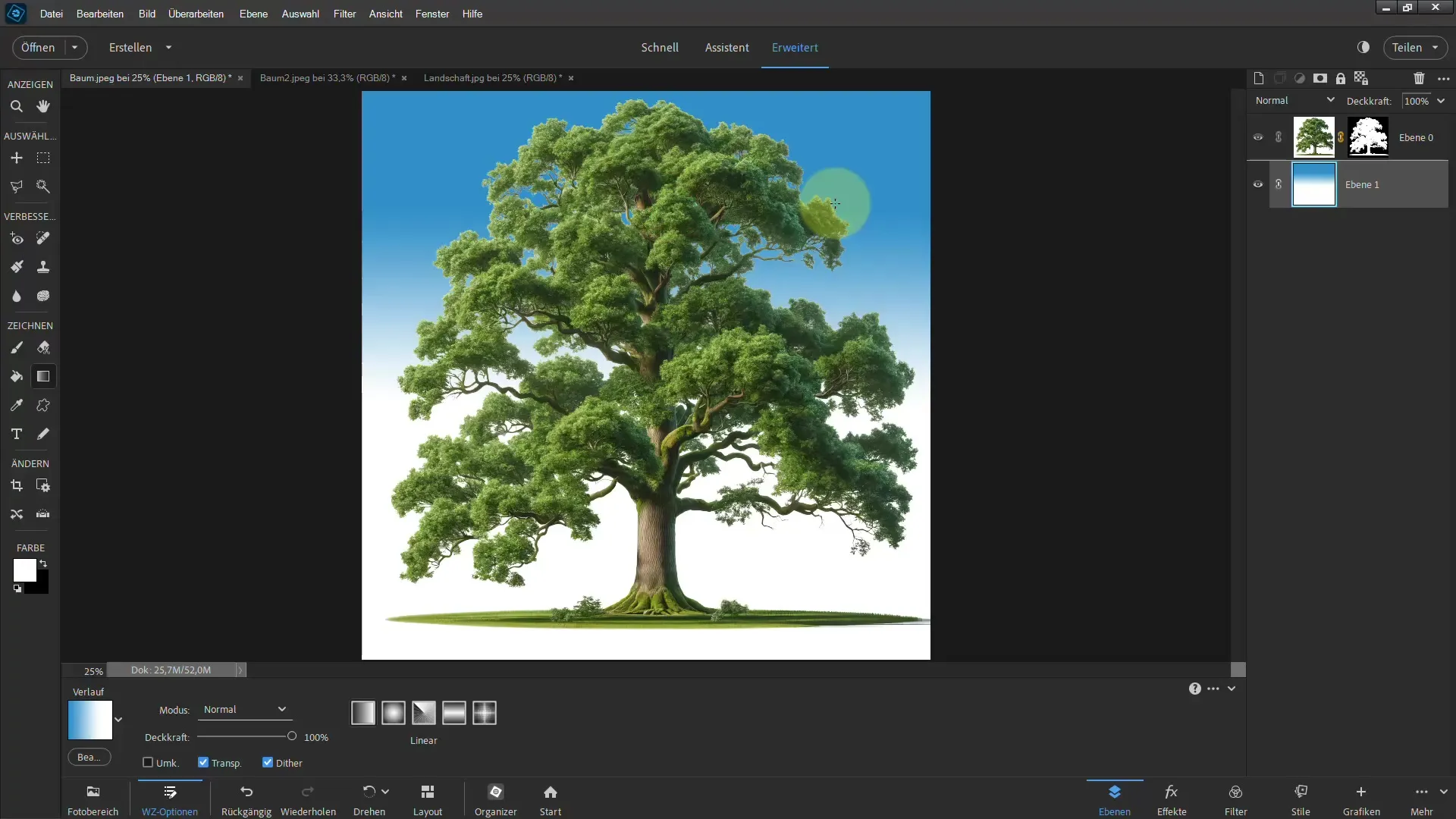
5. Прехвърляне в основното ви изображение
След като сте удовлетворени, можете да прехвърлите изрязаното дърво в основното си изображение. Използвайте инструмента за преместване, за да поставите дървото на желаното място.
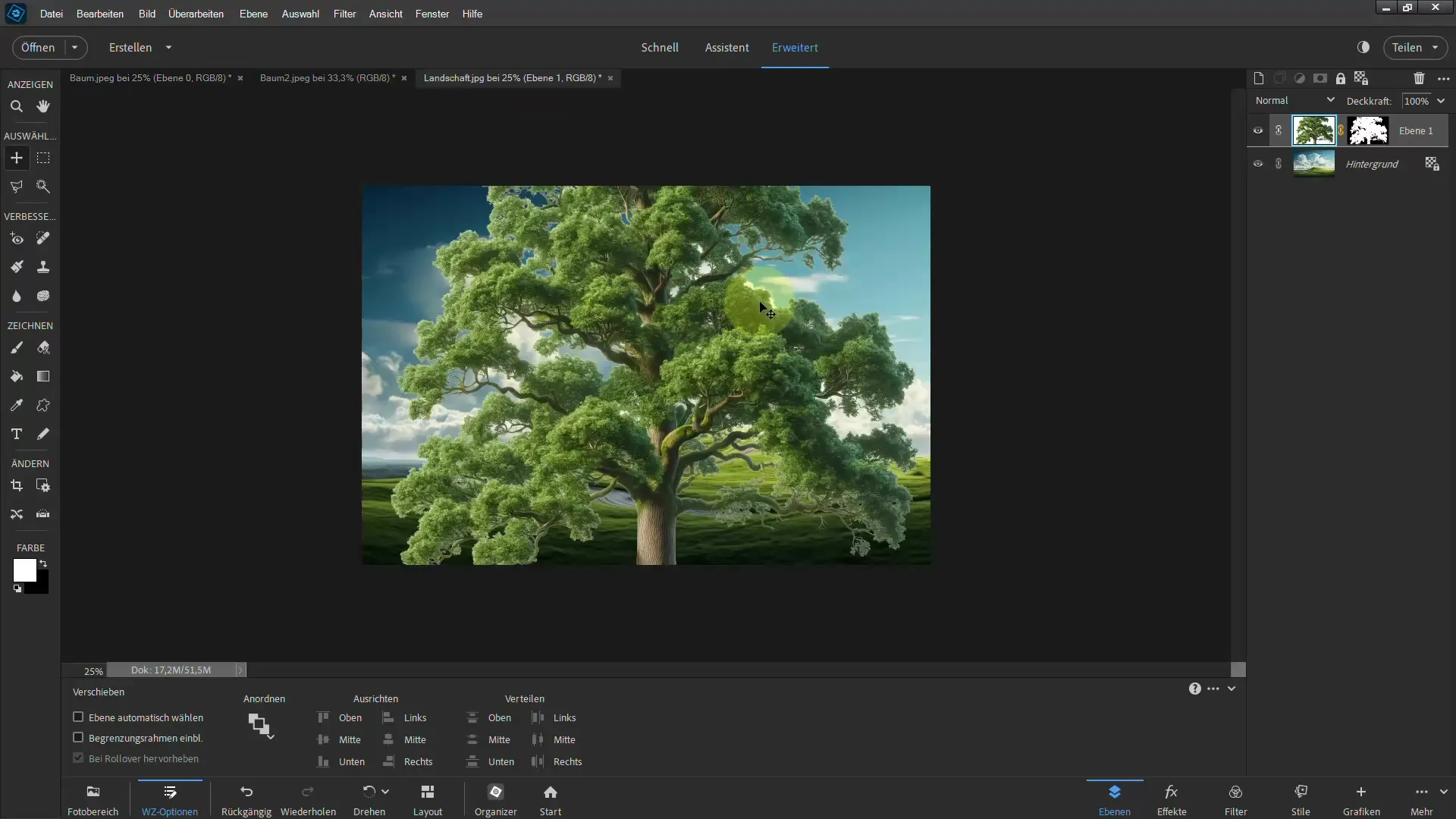
6. Промяна на размера на дървото
Може би искате да уголемите или намалите дървото. Натиснете бутоните Ctrl + T, за да скалитиране на дървото пропорционално. Поставете го в изображението си според вашите предпочитания.
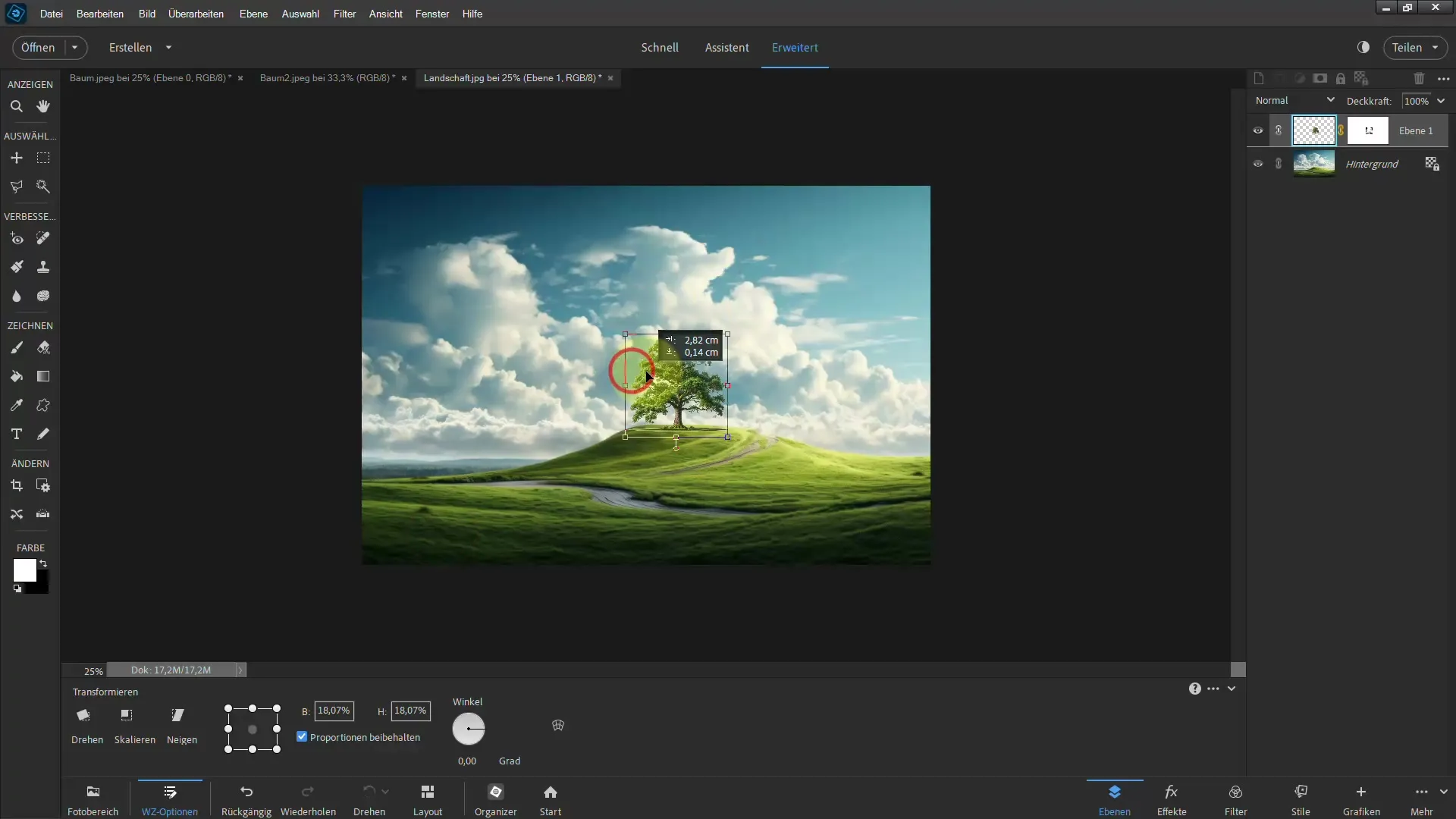
7. Фини настройки с четката
За да се уверите, че дървото се хармонира плавно с фона, отидете в слойната маска и изберете инструмента Четка. Изберете мек вариант на четката и настройте размера. Сега можете да маскирате области с черен цвят, за да премахнете нежелани части.
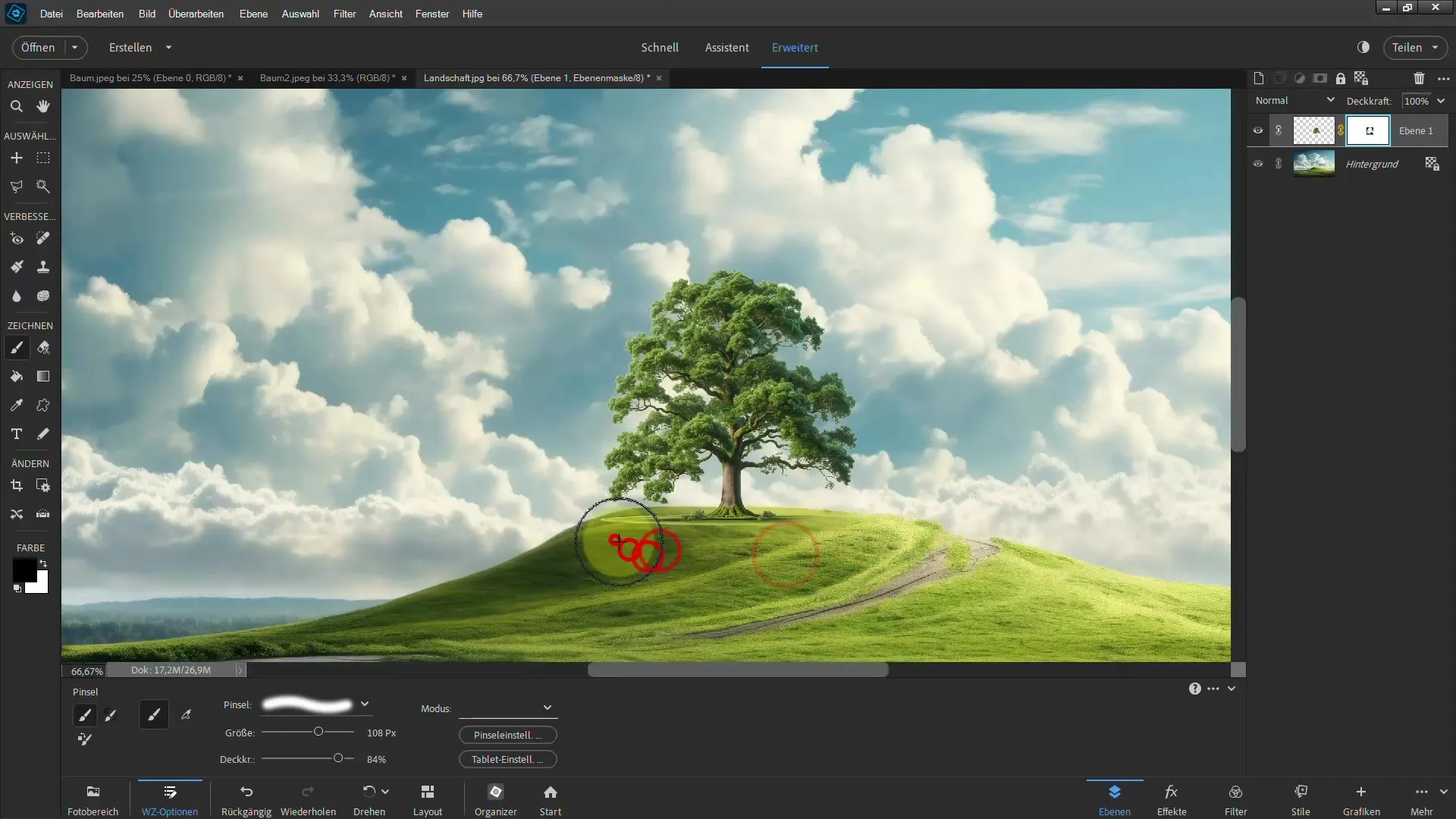
8. Използване на режими за смесване
Ако искате да поставите дървото в основното изображение, можете да изпробвате различни режими за смесване. Примерният режим като „Умножаване“ или „Мека светлина“ могат да помогнат да направят дървото по-реалистично.
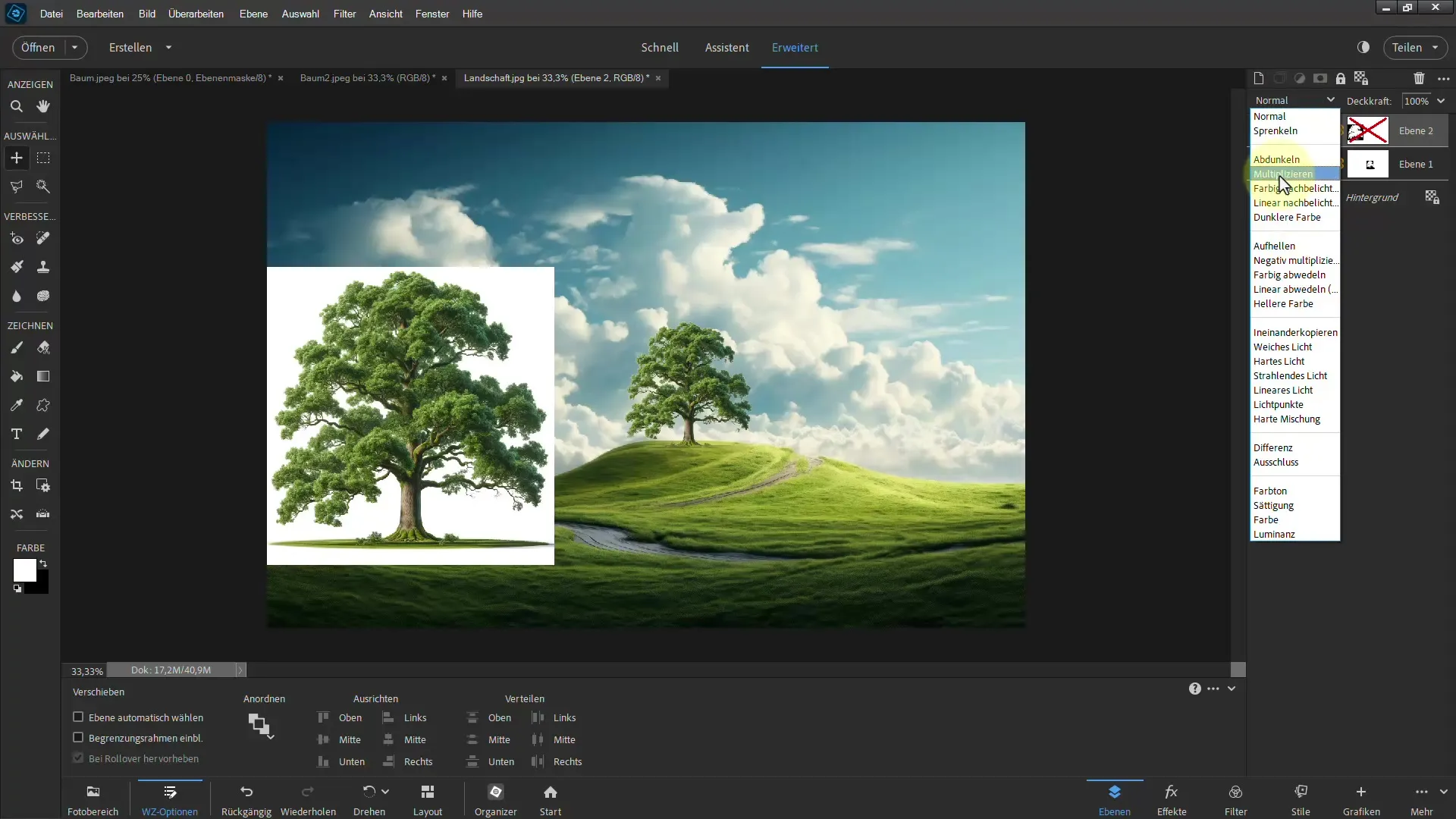
9. Коригиране на цветовете
За да коригирате цветовете, изберете новият слой и експериментирайте с настройките за оттенък/наситеност или яркост/контраст. Това ще гарантира, че дървото се съчетава оптимално със задния план.
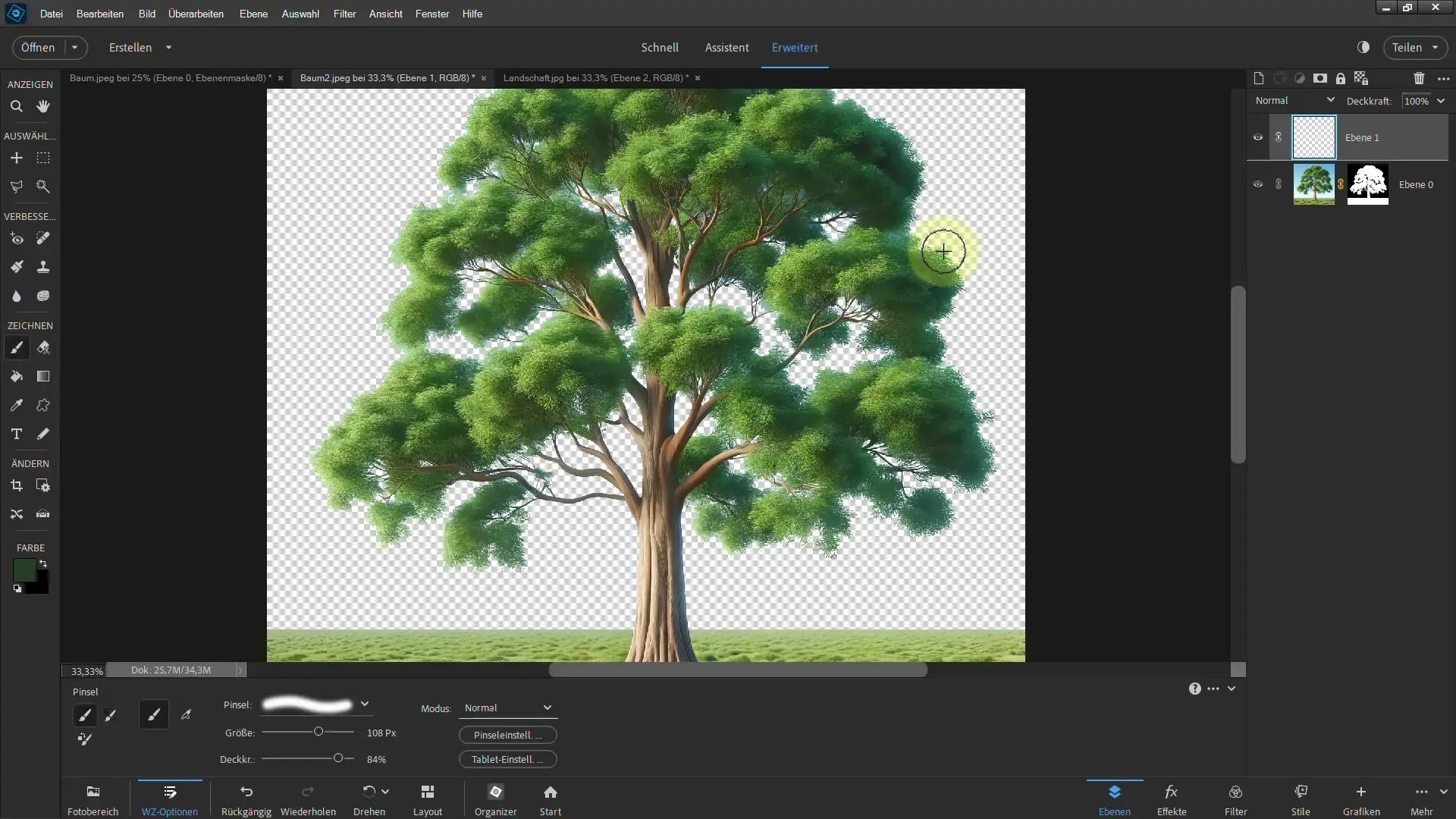
10. Подобряване на ръбовете
Ако забележите синкави ръбове или други нежелани цветове, можете да подобрите ръбовете. Отидете в „Избор“ > „Подобряване на ръбовете“ и направете желаните настройки, за да направите ръбовете по-чисти.
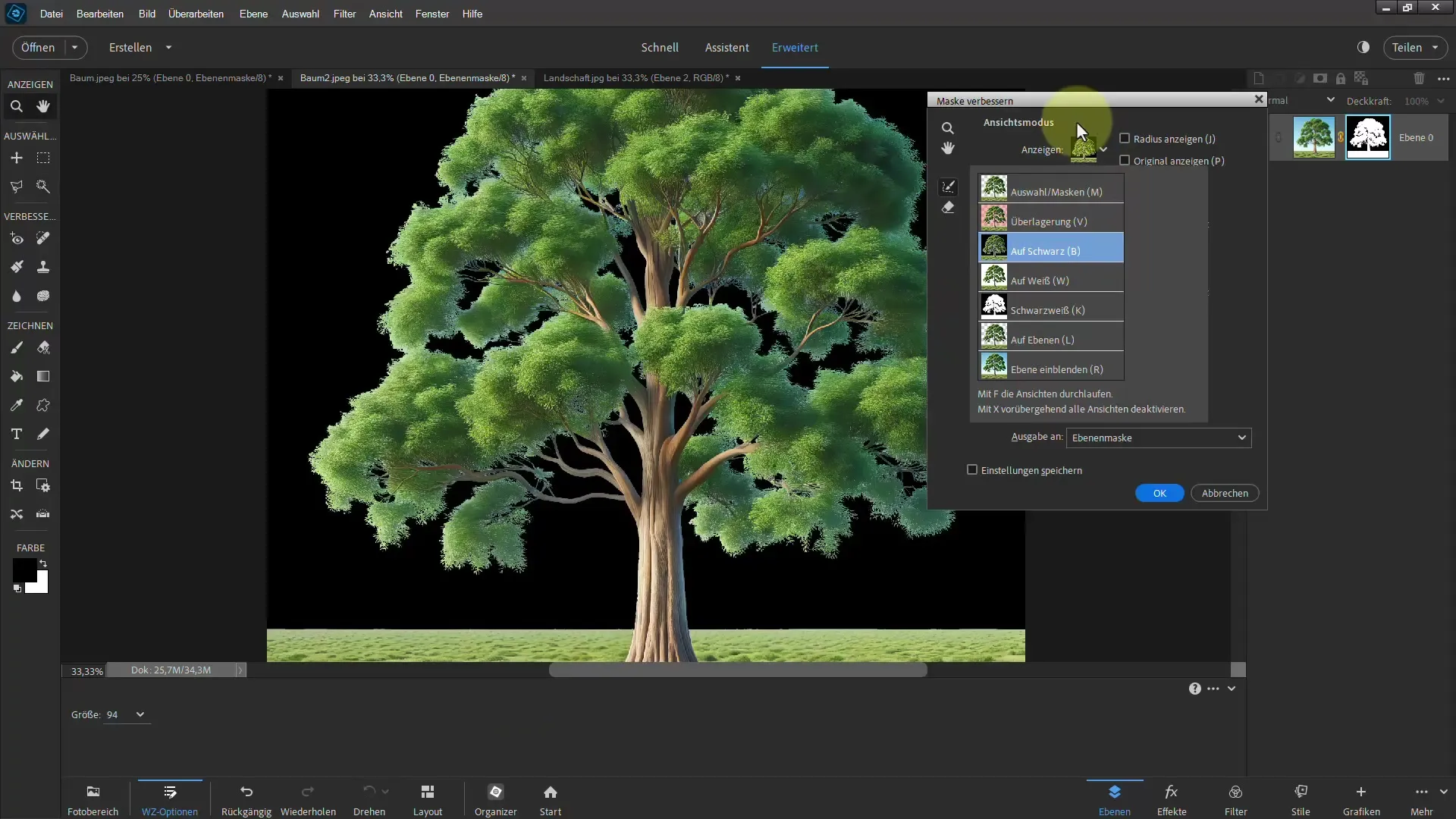
11. Крайна проверка
Отдалечете се и проверете цялото изображение за грешки или места, които не са перфектно изрязани. При нужда, преминете отново с четката по ръбовете, за да подобрите детайлите.
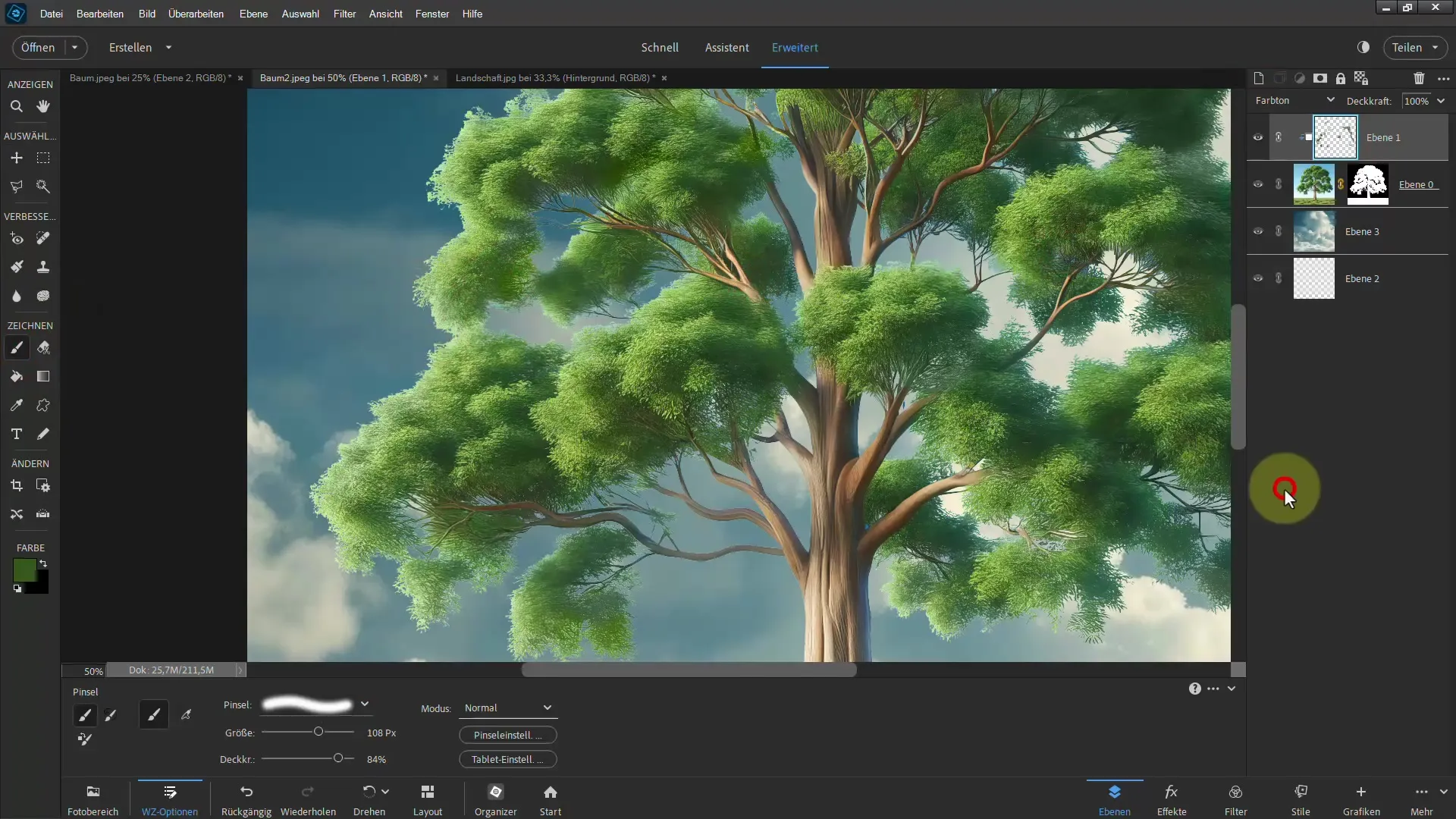
Резюме
В това ръководство се научихте как да изрязите успешно дървета в Photoshop Elements. С описаните техники, особено с умелото използване на магическата пръчка и слоевите маски, можете значително да подобрите уменията си по изрязване. Отворете се за използването на тези трикове и ще бъдете в състояние лесно да изрязвате дори по-сложни мотиви.
Често задавани въпроси
Какво е магическата пръчка и как работи?Магическата пръчка е инструмент за избор в Photoshop, с който можете да избирате области на основата на цветове. Тя избира прилежащи пиксели, които са подобно оцветени.
Как мога да подобря избора?Можете да подобрите ръба, като отидете в „Избор“ > „Подобряване на ръбовете“ и след това направите ръба по-гладък или вършите други настройки.
Какво мога да направя, ако фона не е в един цвят?В този случай трябва да използвате клавиша Shift, за да добавите допълнителни области към избора, и след това да настроите техниката за маскиране.
Мога ли да изрязя и други мотиви с тези техники?Да, представените техники могат да се приложат и към други мотиви, не само дървета.
Колко важно е да използвам слоевата маска?Слоевата маска е от съществено значение, за да скриете или покажете области точно и ви дава гъвкавостта да направите промени по всяко време.


